
左下角阅读原文看CAD视频
好课推荐:
1、CAD2014:点击查看 2、室内CAD: 点击查看 3、CAD2019:点击查看 4、CAD2018: 点击查看 5、Bim教程:点击查看 6、室内手绘: 点击查看 7、CAD三维:点击查看 8、全屋定制: 点击查看 9、ps cc2019:点击查看 10、MAC版CAD: 点击查看 11、3dmax教程:点击查看 12、UG教程: 点击查看13:SU教程:点击查看 14.solidworks教程:点击查看
更多视频教程:点我查看
你要问我,什么问题问的最多,比例当之无愧,问的特别多,个人认为说再多,不如好好读读下面内容,实际操作理解一遍,无外乎: (1)、绘图比例(一般1:1,这个不用管) (2)标注特征比例中的 全局比例 和注释性比例(这个在之前文章都有讲解: cad注释性,非大神专属,你也应该会! )

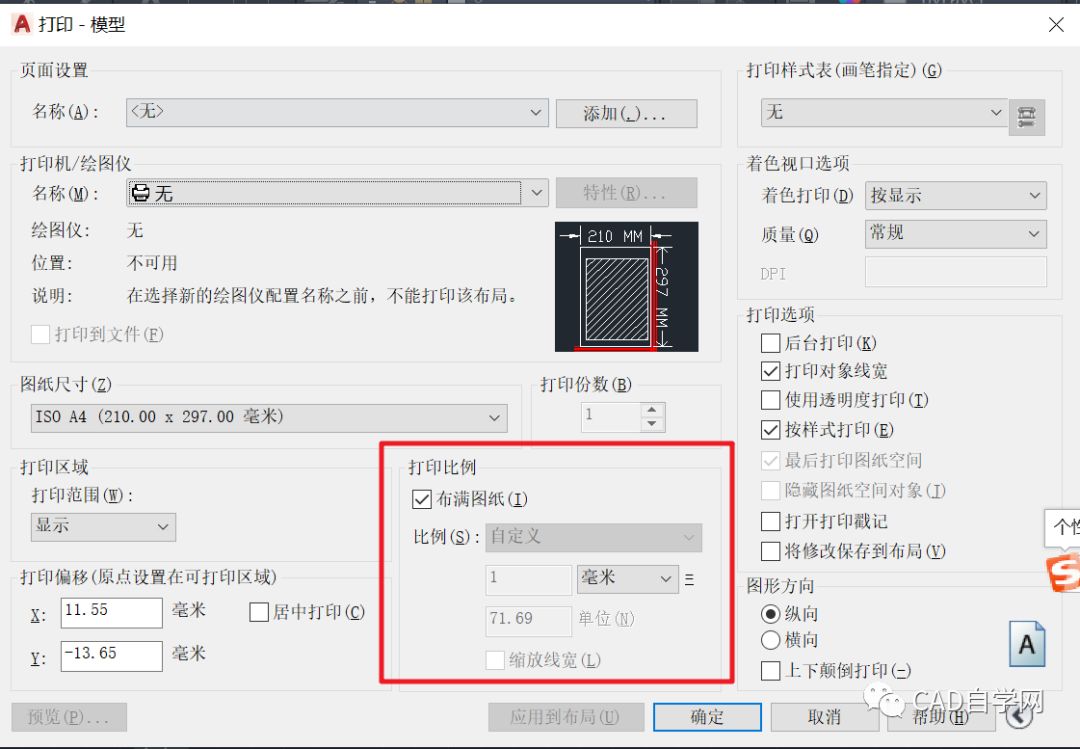
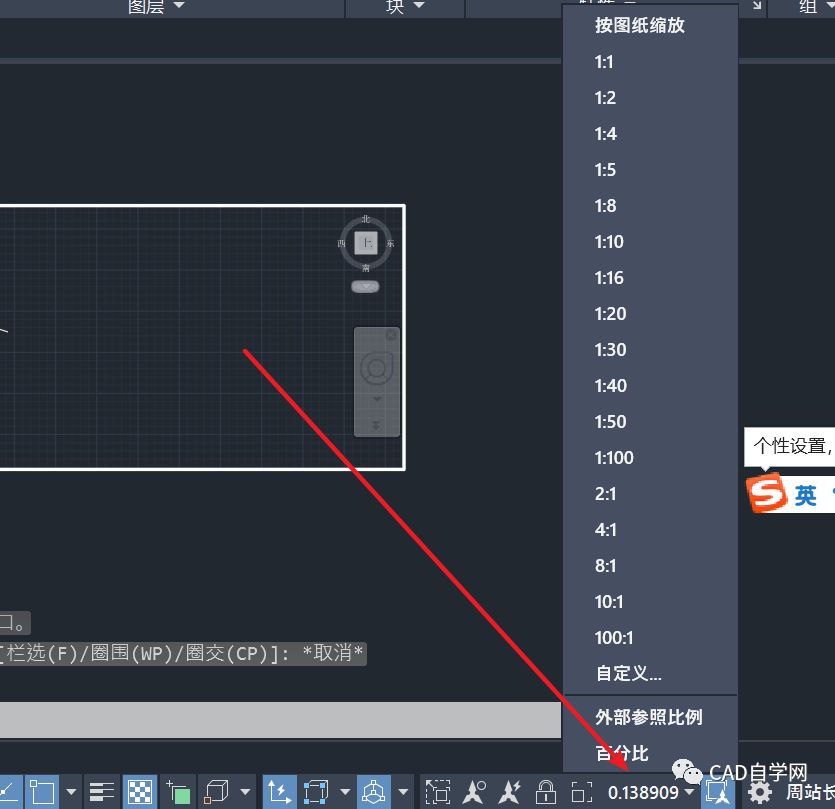
华丽的分割线
1.绘图比例
AutoCAD绘图实际是没有绘图比例这个概念的。 实际上作者说这话的意思是,不管你画图时按什么比例,只要打印比例作相应设置,最终打印到物理图纸上都可以是一样的效果。 物理图纸的效果是由打印比例控制的。2.打印比例
电脑内的AutoCAD图形文件它还不是图纸,而仅仅是个图形电子文件,要把它变成实实在在的物理图纸就需要1: n打印出图。 比如1:100打印,就是把100长的一条线打印成1。 若以mm为单位,即1m画1000,打印比例设置为“1mm=100图形单位”,所以1m打印出来就是10mm; 若以m为单位,即1m画1,打印比例设置为“1m=100图形单位”(实为“10mm=1图形单位”),所以1m打印出来还是10mm。 可见,不管以mm还是m为单位,只要打印比例设置好(为1:100),1m打印出来均为10mm。 用AutoCAD绘图,我们最好把图纸比例理解为打印出图比例更为贴切。3.实物没有比例,非实物才有比例
非实物性图纸信息,如文字、尺寸标注、符号性图形。 原本是没有什么比例之说的,AutoCAD中反倒有比例了。 实物对象1:1绘图,不必考虑图纸比例,非实物对象才要考虑图纸比例。 因为要缩小n倍打印,原本无比例的对象要预先放大n倍。4.比例的概念
习惯上把比例说成1: n; n的术语应称为比例因子。5.zoom比例
比例因子 (nX 或 nXP) 例如,如果某对象缩放到图形界限时的显示尺寸为 1,则输入 2 后该对象的显示尺寸为2。 若输入的值后面跟着 x,AutoCAD 则根据当前视图来确定比例。 例如,输入 .5x 使屏幕上的对象显示为原大小的二分之一。 若输入的值后面跟着 xp,AutoCAD 根据图纸空间单位确定比例。 例如,输入 .5xp 即以图纸空间单位的二分之一显示模型空间。 1=1(1xp),.5=1(.5xp),等等。6.尺寸标注样式中的比例
(1)测量单位比例因子,即系统变量DIMLFAC 尺寸标注值=实际测量值×测量单位比例因子 (2)分数高度比例因子,即系统变量DIMTFAC (3)尺寸标注全局比例因子,即系统变量DIMSCALE 显示值=设置值×尺寸标注全局比例因子 这个尺寸标注全局比例因子DIMSCALE只影响文字、箭头、尺寸界线等形状的大小,与尺寸值无关。 在一张图上不管有多少比例,其尺寸标注全局比例因子DIMSCALE只有一个。 换句话说,当有不同比例时,就有不同的测量单位比例。 推荐尺寸标注样式设置: 把文字、箭头、尺寸界线等这些设置值取打印出来的图纸(物理图纸)上的规格,而把尺寸标注全局比例因子设成打印比例因子。7.视口比例
图纸空间的比喻: 底下那张纸称为“模型空间”,上面那张纸称为“图纸空间”,那个小方孔称为“视口”。 二张纸的距离用zoom设置,便是视口比例。
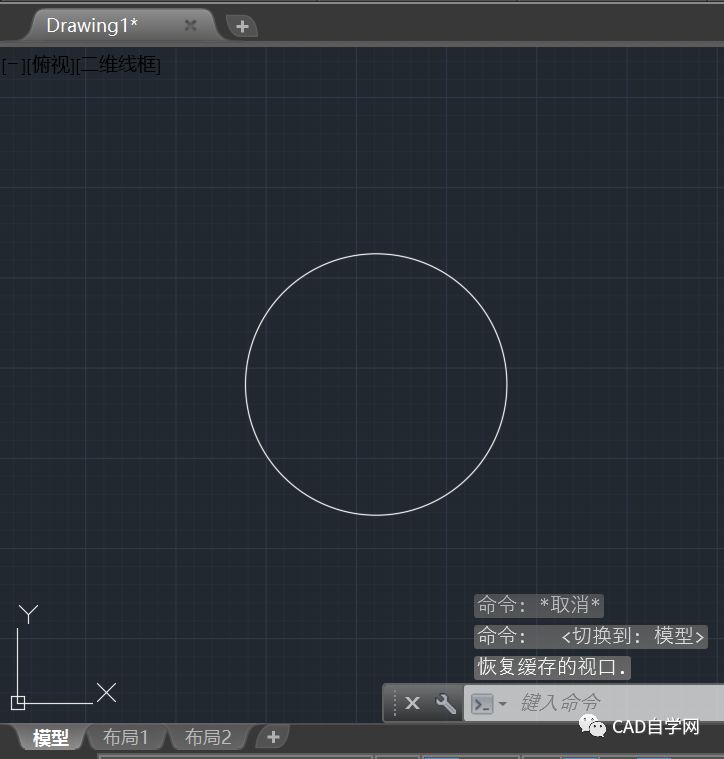
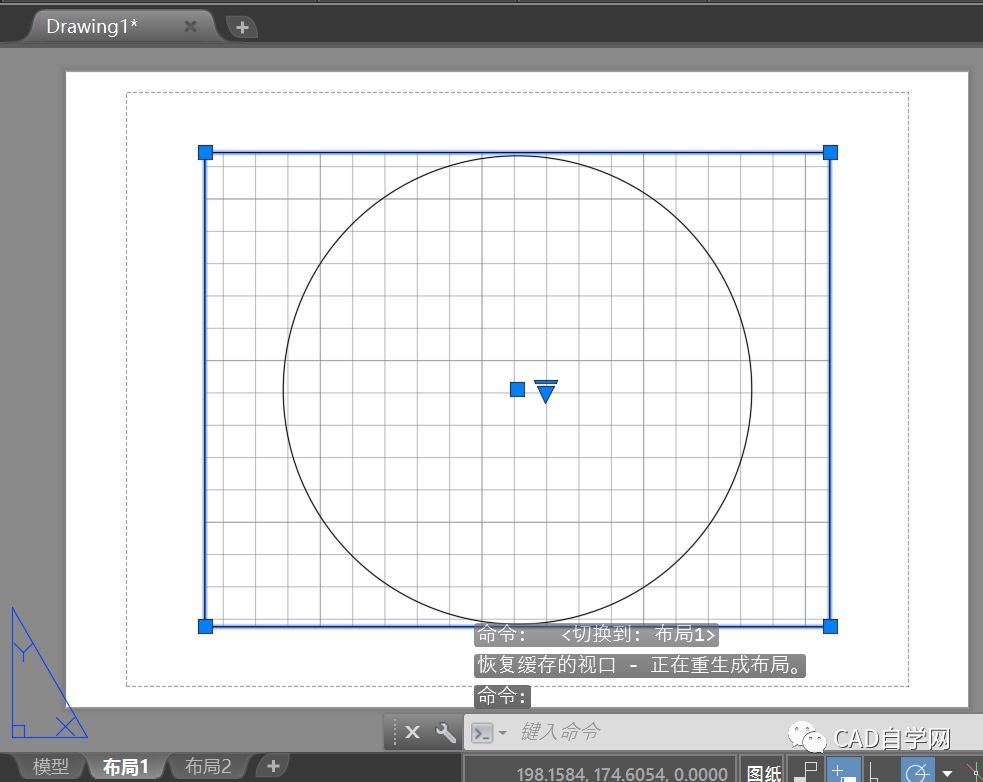
8.尺寸标注方面的技巧
(1)把尺寸标注样式中的各参数设置成实际图纸(物理图纸)上的规格,这样,当用于不同比例时,只要重新设置全局比例因子DIMSCALE一项。 此时,DIMSCALE=打印比例。 (2)标注错了,不要改标注,很有可能是图画错了。 总结以上,对于实物性对象按1:1绘图,若想在物理图纸上表达1: n,则打印比例设成1: n就可以了。 非实物性对象如标注文字、箭头画多大要根据想在物理图纸上画多大尺寸和打印比例来反推,例如像在物理图纸上字高5mm,打印比例为1:100,那么在CAD中字高应为500。周站长微信视频号,长按识别关注,不见不散!

END一个有态度、有料的设计分享站CAD自学网微信号:cadzxw
 点此进入查看更多视频教程。
点此进入查看更多视频教程。CAD大神都在看
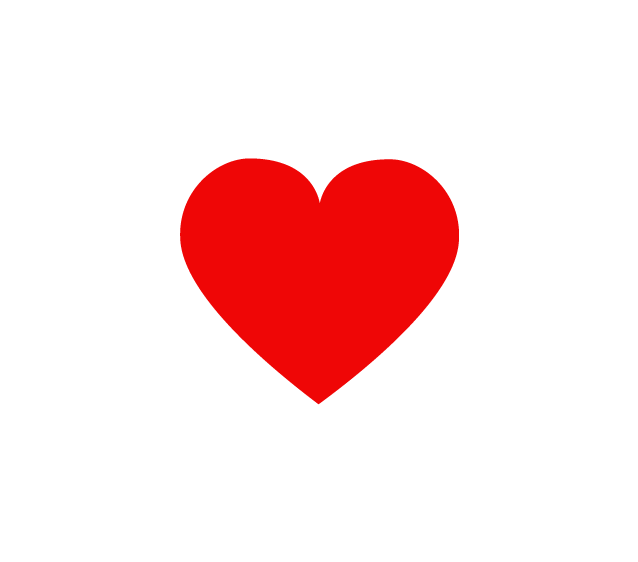
























 被折叠的 条评论
为什么被折叠?
被折叠的 条评论
为什么被折叠?








